Ověřeno a testováno 28. 2. 2015
Úvod
Tento návod vám ukáže, jak přidat další veřejnou IP do vašeho Windows 2008 Server. Mnoho služeb na serveru může vyžadovat nebo vyžadovat další veřejné IP adresy, aby správně fungovaly, jako je vytváření soukromých jmenných serverů, webové stránky s SSL, generování e-mailů, rozdělení služeb na různé veřejné IP.
Předpoklady
Nejprve si musíte rezervovat a přiřadit další veřejnou IP k vašemu Windows Server 2008. Navštivte prosím naši stránku s výukovými programy.
Přidání další veřejné adresy IP do systému Windows Server 2008
Nyní se chcete přihlásit na svůj server. Otevřete Centrum sítí a sdílení, abychom mohli upravit síťové rozhraní. Pro tohoto průvodce prosím navštivte https://www.atlantic.net/cloud-hosting/how-to-open-network-sharing-center-windows-server-2008/
Pokud jste tak již neučinili, klikněte na „Změnit nastavení adaptéru“.
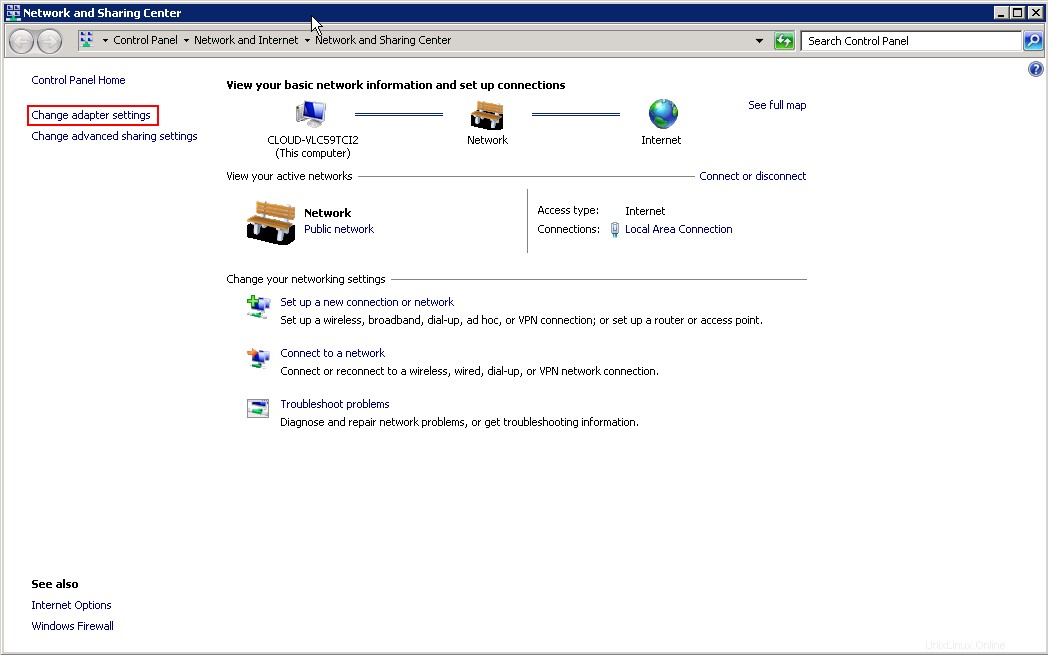
Ovládací panely:Změna nastavení adaptéru
Klepněte na Připojení k místní síti. Všimněte si, že zvýrazní modrou barvu a přidá některé možnosti do výše uvedeného řádku. Klikneme na „Změnit nastavení tohoto připojení.“

Síťové připojení
Nyní dvakrát klikněte na „Internet Protocol Version 4 (TCP/IPv4)“. Pokud nechcete dvakrát klikat, vyberte jej a klikněte na „Vlastnosti“.
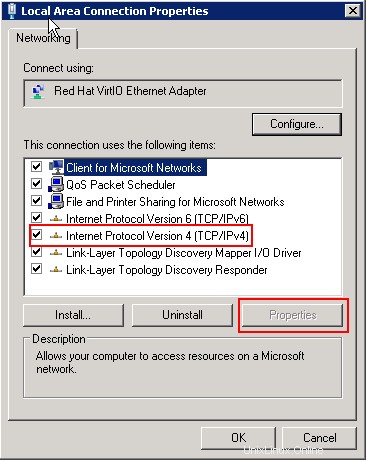
Vlastnosti připojení k místní síti
Protože se jedná o další IP adresu, klikneme na „Upřesnit“.
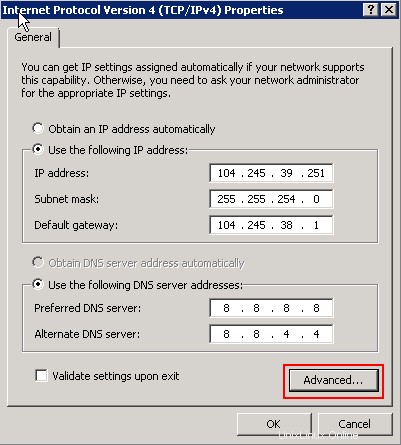
Internetový protokol verze 4 (tcp/ipv4) Vlastnosti
Jsme téměř hotovi. Nyní v horní části „IP adresy“ klikněte na „Přidat…“.
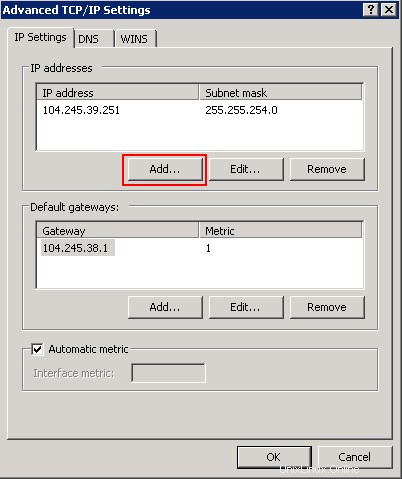
Nastavení IP
Nyní použijeme informace uvedené v části Veřejná IP pro IP adresu, kterou jsme rezervovali a přidělili.
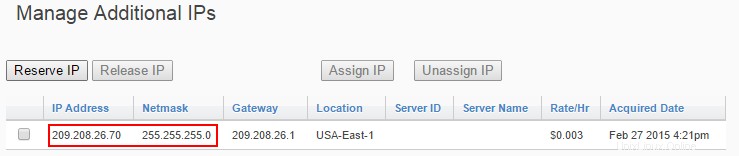
Správa dalších IP adres
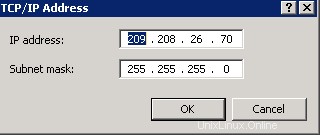
IP adresa
Stiskněte čtyřikrát OK pro návrat na obrazovku Síťová připojení. Nyní můžete zkontrolovat, zda je správně nakonfigurován. Klikněte pravým tlačítkem na Připojení k místní síti, klikněte na Stav, klikněte na Podrobnosti… a prohlédněte si více adres IPv4 a masku podsítě pro každou z nich.
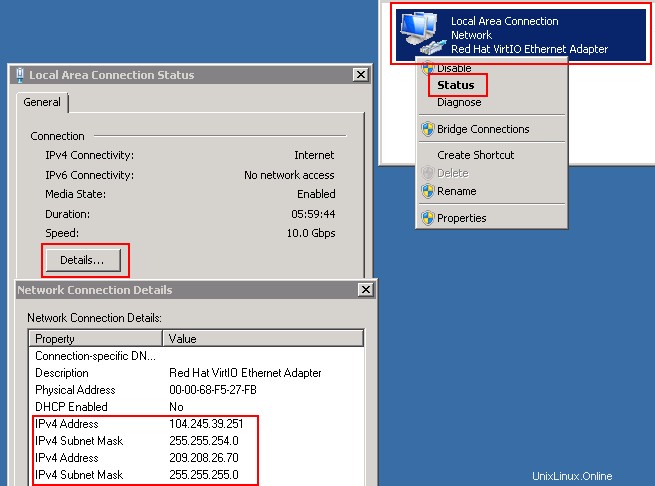
Stav
Přečtěte si další informace o našich hostingových službách VPS a ceně za hosting VPS.